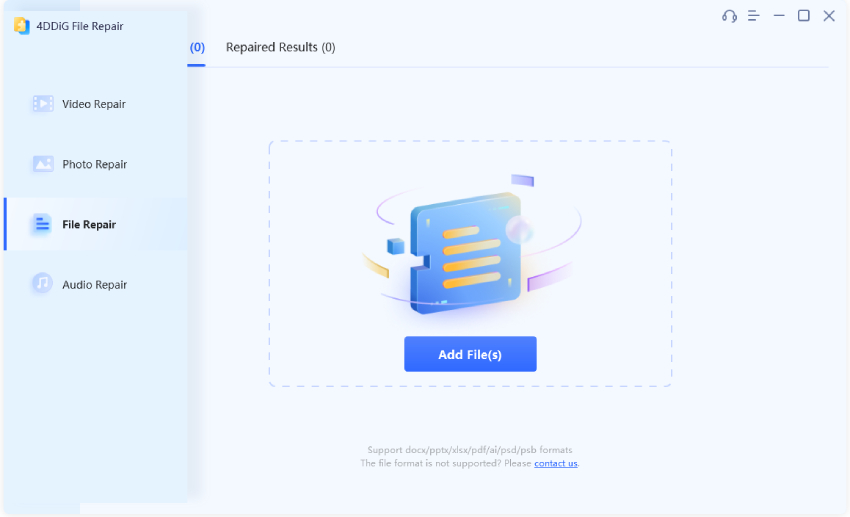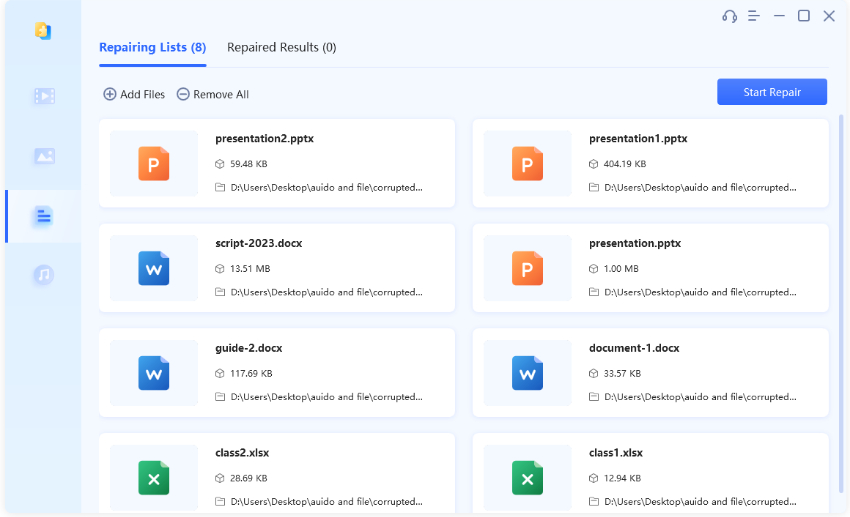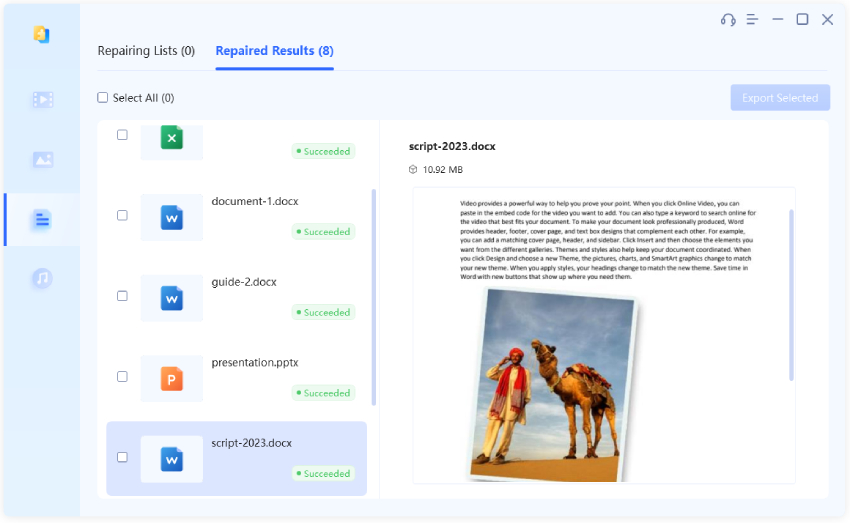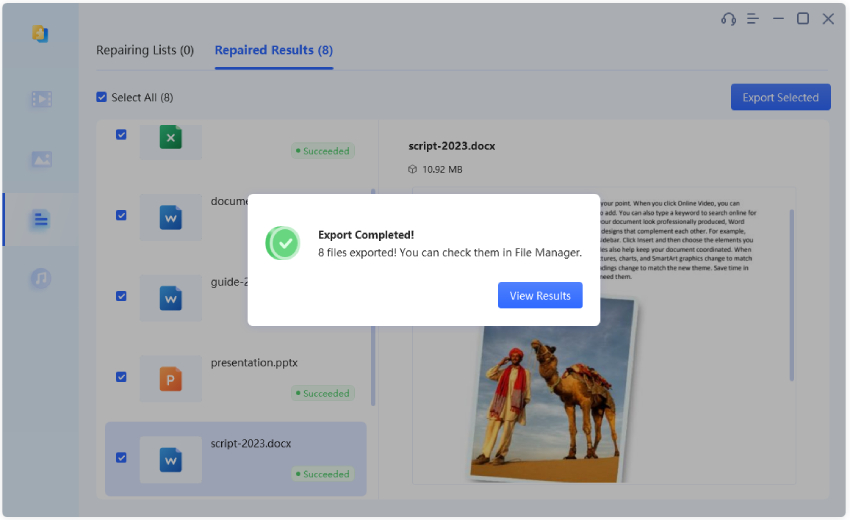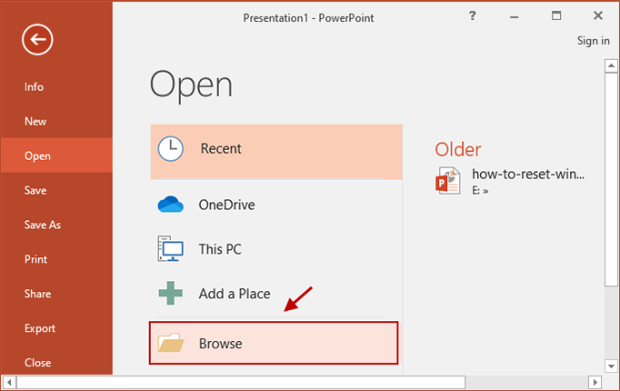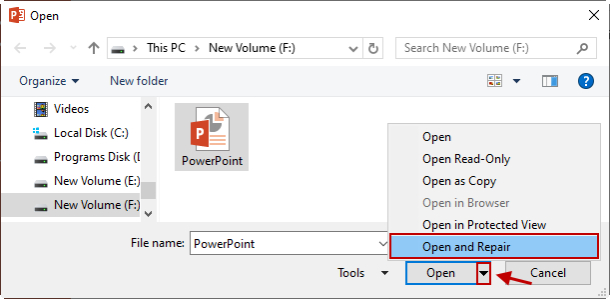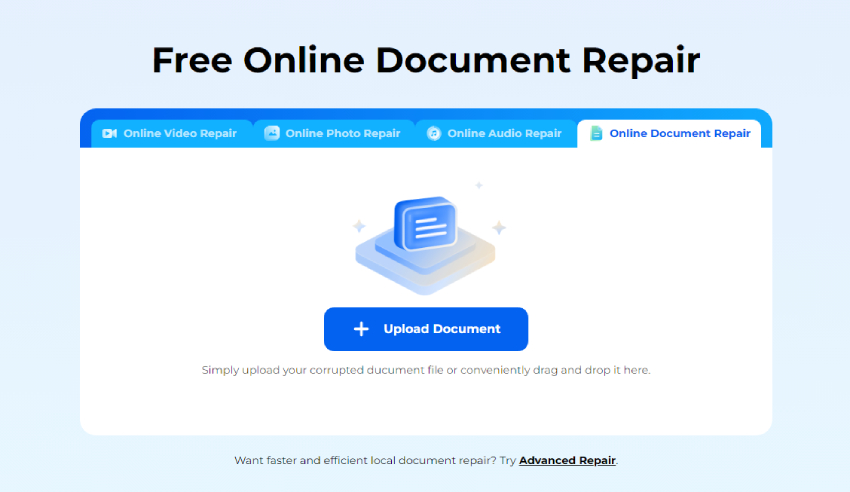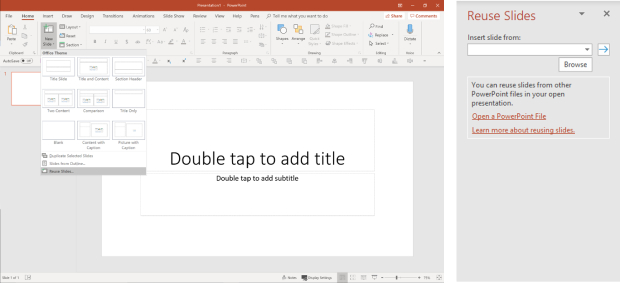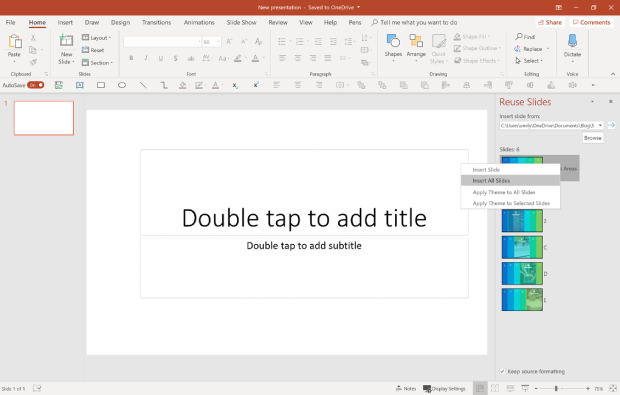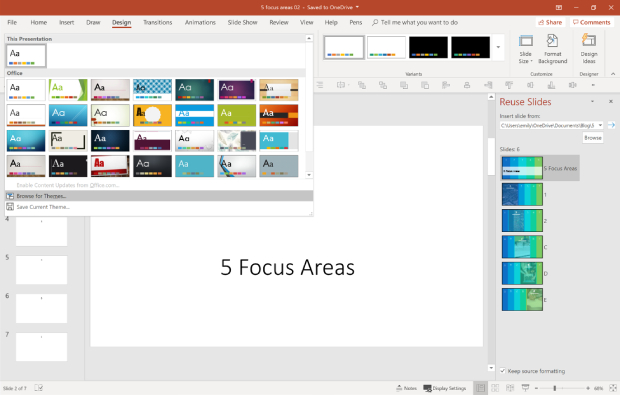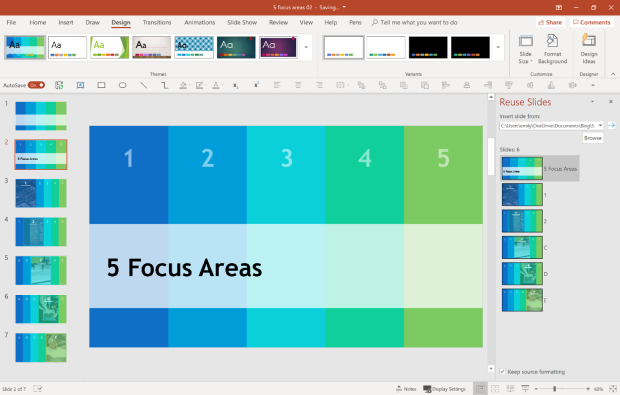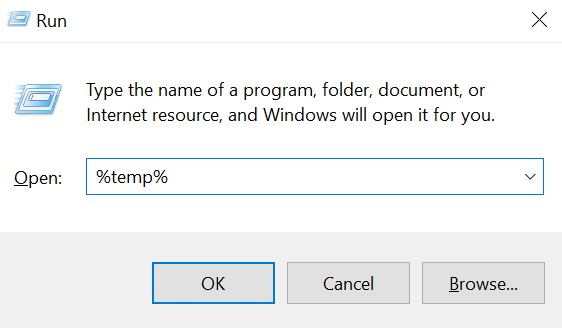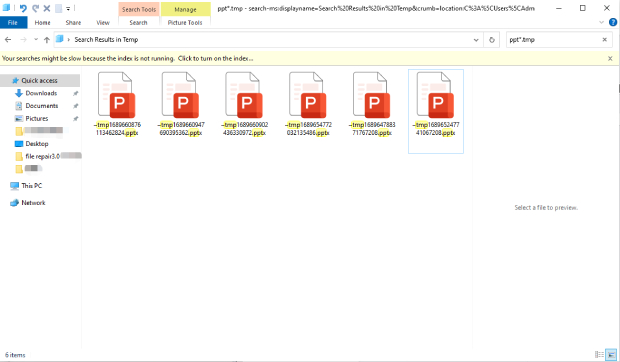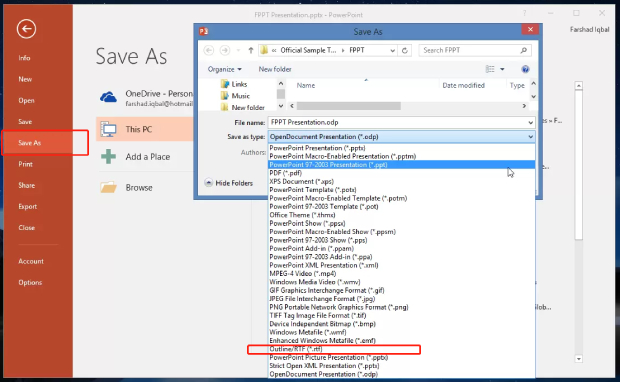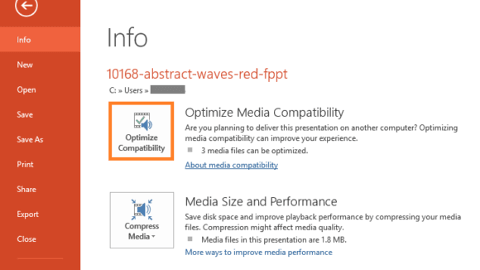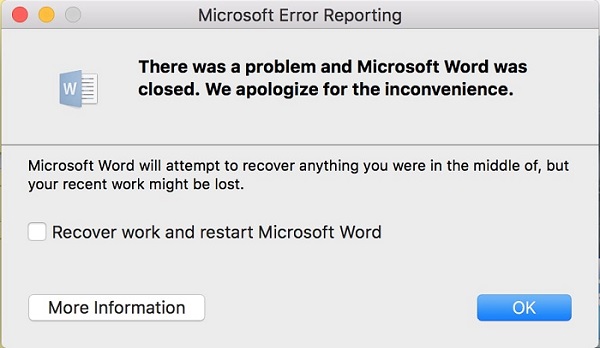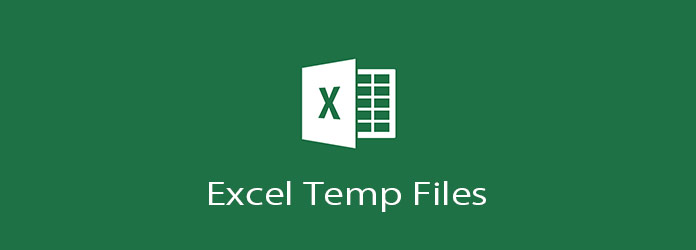Bozuk PowerPoint Dosyası Nasıl Onarılır? En İyi 6 Yöntem
Bozuk bir ppt dosyasıyla mı uğraşıyorsunuz? Endişelenmeyin. Bozuk PowerPoint dosyasını onarmak ve sunumunuzu kaydetmek için en kolay yolu keşfedin-4DDiG File Repair.
PowerPoint Bozuk Dosya
"İki haftadır hazırladığım PPTX dosyamı açmaya çalışıyorum, ancak sürekli 'dosya bozuk ve PowerPoint 2016 açılamıyor' şeklinde hata mesajı veriyor. Teslim etmem gereken bir sunum var, bu yüzden panikliyorum. Bu sorunu çözmenin bir yolu var mı? Her türlü yardım için minnettar olacağım!"
PowerPoint sunumunuzun en çok ihtiyaç duyduğunuz anda bozulduğunu keşfetmek tam bir kabus olabilir. PowerPoint dosyalarının çeşitli faktörler nedeniyle karmakarışık olma eğiliminde olduğu düşünüldüğünde hayal kırıklığı gerçektir. Ama üzülmeyin! Yardım eli uzatmak için buradayız. Bu kapsamlı kılavuzda, bozuk PowerPoint dosyalarını onarmak için altı zahmetsiz yöntem derledik. Ayrıca, bu dosya bozulmalarının arkasındaki nedenlere ışık tutarak gelecekte bu sorunu ortadan kaldırmanıza yardımcı olacağız. Şimdi sözü daha fazla uzatmadan, bozuk bir PowerPoint dosyasının nasıl onarılacağını öğrenelim.
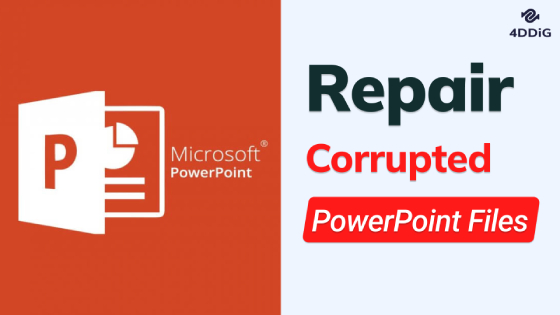
Bölüm 1. PowerPoint Dosyaları Neden Bozulur?
PowerPoint dosyaları, yazılım veya donanım sorunları da dahil olmak üzere çeşitli nedenlerden dolayı bozulabilir. PowerPoint dosyasının bozulmasının bazı yaygın nedenlerini aşağıda listeledik:
- PowerPoint uygulamasında veya işletim sisteminde beklenmeyen çökmeler veya hatalar.
- Eklentiler veya eklentilerle uyumsuzluk.
- PPT veya PPTX dosyalarını başka bir sistemden kopyalama.
- Hasarlı uygulamalar.
- Kötü amaçlı yazılım veya virüs saldırısı.
- Bir depolama cihazından eksik aktarım.
Bölüm 2. Bozuk PowerPoint Dosyasını Onarmanın En İyi Yolu
Bozuk bir PowerPoint dosyasıyla karşı karşıya kaldığınızda, en etkili çözüm sunumunuzu kurtarmak için 4DDiG File Repair gibi özel bir PowerPoint onarım aracı kullanmaktır. Bu güçlü araç belgeler, videolar, fotoğraflar ve seslerle ilgili çeşitli sorunları çözmek için tasarlanmıştır. PowerPoint dosyasını açamıyor veya içeriğine erişirken hatalarla karşılaşıyor olsanız da, 4DDiG File Repair sununuzu orijinal içeriği, biçimlendirmesi ve gömülü medyası ile geri yüklemenize yardımcı olabilir.
İşte bu hepsi bir arada yazılımın size sunabileceği daha fazla avantaj:
- Word, Excel, PPTX, PDF, PSD, PSB ve daha fazlası dahil olmak üzere çeşitli formatlardaki bozuk belgeleri onarın.
- Farklı biçimlerdeki belgeleri tek seferde toplu olarak onarın.
- Videoları, fotoğrafları ve ses dosyalarını orijinal formatlarına geri yükleyin.
- video çözünürlüğünü yükseltmek ve fotoğraf kalitesini artırmak için geliştirme özelliği sağlayın.
Şimdi, 4DDiG File Repair kullanarak bozuk PowerPoint dosyasının nasıl düzeltileceğini keşfedelim:
Güvenli İndir
Güvenli İndir
-
Windows bilgisayarınıza 4DDiG File Repair aracını indirin ve açın. "Dosya Onarımı "nı seçin ve ardından bozuk PowerPoint dosyanızı içe aktarmak için "Ekle "ye tıklayın.

-
Bozuk PowerPoint dosyanız eklendikten sonra "Onar" seçeneğine tıklayın. 4DDiG File Repair, PPTX dosyasındaki herhangi bir bozulmayı gidermek için analiz ve onarım işlemine başlayacaktır.

-
Onarım işlemi tamamlandıktan sonra, "Sonuçları Görüntüle" ye tıklayın ve onarılan dosya(lar)ı önizleyin. Onarılan PPTX dosyasının iyi olduğundan emin olun.

-
Onarılan dosyadan memnunsanız, "Dışa Aktar" düğmesine tıklayarak kaydetmeye devam edin.

Bölüm 3. Bozuk PowerPoint Dosyasını Onarmanın Alternatif Yolları
Güvenilir bir çözüm olarak 4DDiG File Repair kullanmanın yanı sıra, bozuk PowerPoint dosyalarını onarmayı deneyebileceğiniz alternatif yöntemler de vardır. Bu yöntemler aynı etkinlik seviyesini garanti etmese de, keşfedilecek ek yollar sunarlar.
Bozuk PowerPoint dosyasını dört şekilde nasıl onaracağınız aşağıda açıklanmıştır:
Yöntem 1. Bozuk Powerpoint Dosyasını Aç ve Onar Seçeneği ile Onarın
"Aç ve Onar" seçeneği, bir PowerPoint dosyasındaki sorunları tespit etmek ve düzeltmek için tasarlanmış dahili bir PowerPoint onarım özelliğidir. "Bu dosyadaki bazı içerikler bozuk PowerPoint" hata mesajıyla karşılaştığınızda veya bir PowerPoint dosyasını açmakta ya da dosyaya erişmekte zorlandığınızda kullanışlı olur.
Bozuk PowerPoint dosyasını açmak ve içeriğine yeniden erişim sağlamak için bu seçeneği nasıl kullanabileceğiniz aşağıda açıklanmıştır.
- Bilgisayarınızda Microsoft PowerPoint'i başlatın.
-
"Dosya" sekmesine gidin ve "Aç"> "Gözat "a tıklayın.

-
Bozuk sunum dosyasına göz atın ve seçin. Ardından Aç düğmesinin yanındaki aşağı açılır oka tıklayın ve "Aç ve Onar" seçeneğini seçin.

- PowerPoint'in dosyada tespit edilen sorunları veya bozulmaları analiz etmesini ve onarmasını bekleyin. Daha sonra, sorunların çözülüp çözülmediğini doğrulamak için onarılan dosyayı açın.
Yöntem 2. Çevrimiçi Dosya Onarım Hizmetlerini Kullanın
PowerPoint'teki yerleşik onarım özelliği bozuk PowerPoint dosyanızla ilgili sorunu çözmeye yardımcı olmazsa, 4DDİG Online File Repair gibi çevrimiçi dosya onarım hizmetleri uygun ve etkili bir çözüm sunar. Bu hizmetler, özel yazılım veya teknik uzmanlık ihtiyacını ortadan kaldırarak hasarlı dosyaları onarma ve geri yükleme konusunda uzmanlaşmıştır.
İşte bozuk pptx dosyasını çevrimiçi olarak ücretsiz onarabileceğiniz 4DDiG Online Document Repair Tool .
- Resmi 4DDİG web sitesine gidin.
- Bozuk PowerPoint dosyanızı eklemek için "Belgeleri Yükle "yi seçin. Araç otomatik olarak onaracaktır.
-
Onarılan PowerPoint dosyasını önizleyin ve bilgisayarınıza indirin.

Yöntem 3. Slaytları Boş Bir Sunuma Ekleme
Daha önce bahsedilen yöntemler bozuk PowerPoint dosyanızdaki içeriği kurtaramazsa ve dosyayı hala açamıyorsanız, dosyanın önemli ölçüde hasar görmüş olması muhtemeldir. Bu gibi durumlarda, yeni ve boş bir sunum oluşturmayı ve bozuk sunumdaki slaytları buna eklemeyi deneyin. Bu, etkilenmemiş içeriği kurtarmanıza ve sunuyu yeniden oluşturmanıza olanak tanır.
Bozuk PowerPoint dosyasını nasıl onaracağınız aşağıda açıklanmıştır:
-
PowerPoint'i açın, "Giriş" menüsüne gidin ve "Yeni Slayt" > "Slaytları yeniden kullan "ı tıklayın.

- Bozuk PPT sununuza göz atın ve açın. Bozuk sunumdaki slaytlar sağ panelde görünecektir.
-
En altta bulunan "Kaynak biçimlendirmesini koru" seçeneğini işaretleyin. Ardından önizlemedeki herhangi bir slayda sağ tıklayın ve "Tüm Slaytları Ekle "yi seçin.

- Bozuk PowerPoint dosyası boş sunuya başarıyla eklendikten sonra, yeni sunuyu farklı bir konuma kaydetmek için Ctrl + S tuşlarına basın.
-
Şimdi hasarlı sunumun orijinal temasını geri yüklemeniz gerekir. Temalar kategorisi altında Tasarım > Temalara Gözat'a tıklayın ve bozuk dosyayı seçin.

-
Uygula'ya tıkladığınızda aynı tema yeni PPT'ye uygulanacaktır.

Yöntem 4. Sunumun Geçici Dosya Sürümünü Açın
PowerPoint'te bir sunu üzerinde çalışırken, yazılım otomatik olarak yedek olarak geçici bir dosya oluşturur. Bu geçici dosya, bozuk PowerPoint dosyanızı açmak ve geri yüklemek için potansiyel bir çözüm olarak hizmet edebilir. İşte geçici dosyayı kullanarak bozuk PPT dosyasını nasıl kurtaracağınız:
-
"Çalıştır" iletişim kutusunu açmak için Win + R tuşlarına basın. "%temp%" yazın (tırnak işaretleri olmadan) ve Enter tuşuna basın.

-
Geçici dosya dizininde, sağ üst köşedeki arama kutusuna tıklayın ve 'ppt*.tmp' yazın. Enter tuşuna basın ve sununuzla ilişkili geçici dosyayı bulun.

- Geçici dosyanın bir kopyasını alın ve farklı bir konuma yapıştırın. Ardından uzantısını TMP'den PPTX'e yeniden adlandırın.
- PowerPoint ile açmak için yeniden adlandırılmış PowerPoint dosyasına çift tıklayın.
Yöntem 5. Sunumu RTF Dosya Biçiminde Kaydetme
Bozuk bir PowerPoint dosyasını onarmak için diğer tüm yöntemler başarısız olduğunda, sunuyu RTF (Zengin Metin Biçimi) dosya biçiminde kaydetmek son çareniz olur. Bu yöntem tüm orijinal biçimlendirme ve özellikleri koruyamasa da, genellikle slaytlarınızın içeriğini kurtarabilir. İşte izlenecek adımlar:
- Bozuk PowerPoint sunumunu açın. "Dosya" sekmesine tıklayın ve "Farklı Kaydet "i seçin.
- Dosyayı kaydetmek için bir konum seçin ve isterseniz yeni bir ad verin.
-
"Farklı Kaydet" iletişim kutusunda, "Kayıt türü" açılır menüsünden "Anahat/RTF(*.rtf)" öğesini seçin ve Kaydet'e tıklayın.

- PowerPoint'i yeniden başlatın ve "Dosya" menüsüne gidin. "Aç "ı seçin ve "Türdeki Dosyalar" listesinden "Tüm Anahatlar" veya "Tüm Dosyalar "ı seçin.
- Daha önce kaydettiğiniz .rtf dosyasını bulun ve açın. PowerPoint, orijinal sununun anahat görünümünü temel alarak sunuyu yeniden oluşturacaktır.
Son Sözler
Bozuk PowerPoint dosyasının nasıl onarılacağı söz konusu olduğunda, bunu yapmanın birkaç kolay ve hızlı yolu vardır. Ancak, ciddi şekilde bozulmuş dosyalarla uğraşıyorsanız, güvenebileceğiniz en güvenilir ve etkili araç 4DDiG File Repair'dır. Bu güçlü çözüm, toplu onarım yetenekleri sunar ve videolar, sesler, belgeler ve fotoğraflarla ilgili çeşitli sorunları etkili bir şekilde düzeltir. Bu aracı kullanarak verimli bir onarım süreci ve optimum sonuçlar bekleyebilirsiniz. Bozuk PowerPoint dosyalarınızı onarmada mümkün olan en iyi sonuç için 4DDiG File Repair'ı deneyin.
Şunlar da hoşunuza gidebilir
- Ana Sayfa >>
- Dosya İpuçları >>
- Bozuk PowerPoint Dosyası Nasıl Onarılır? En İyi 6 Yöntem